Comment créer et utiliser des sauvegardes avec WooCommerce
Publié: 2017-05-19Sauvegardes - c'est un mot intimidant, n'est-ce pas ? Le simple fait de l'entendre vous fait probablement penser à votre temps précieux perdu sur un tas de processus manuels compliqués impliquant des bases de données et des répertoires FTP.
Mais tout cela est un mythe que nous sommes heureux de briser. La vérité est la suivante : grâce aux plugins modernes, il est maintenant rapide et incroyablement facile de faire des sauvegardes pour WooCommerce — et de les restaurer si besoin s'en fait sentir .
Vous savez déjà que vous devez effectuer des sauvegardes de votre magasin et de ses données. Mais ce que vous ne savez peut-être pas, c'est comment créer et gérer ces sauvegardes sans vous donner mal à la tête.
Aujourd'hui, nous allons vous montrer comment. Lisez la suite pour savoir comment vous pouvez sauvegarder votre magasin pour n'importe quelle situation avec Jetpack, et comment utiliser correctement ces sauvegardes en cas d'urgence.
Pourquoi les sauvegardes sont importantes et quand vous pourriez en avoir besoin
Si vous avez récemment mis à jour WooCommerce, vous avez peut-être remarqué un avis comme celui-ci sur votre page Plugins :
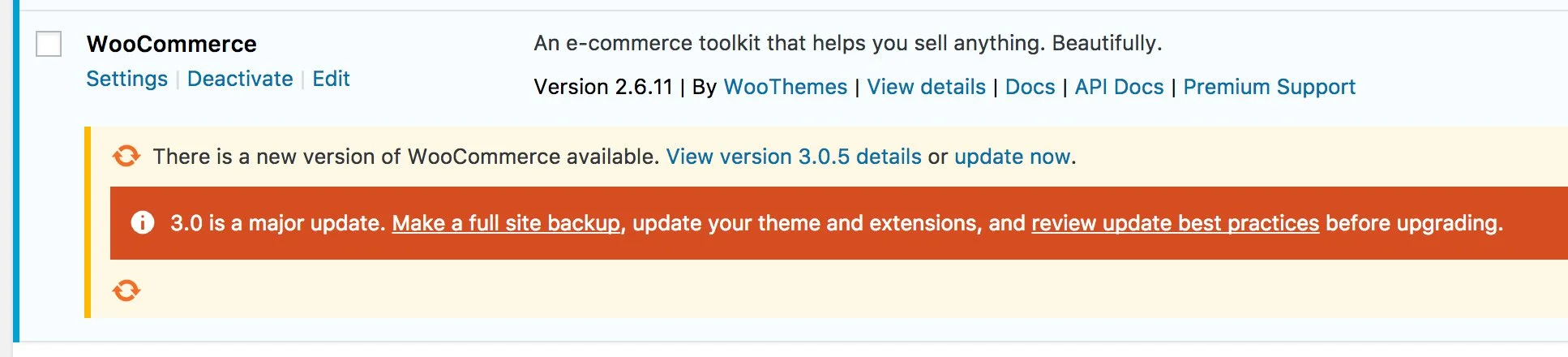
Les mises à jour majeures comme celles-ci expliquent pourquoi il est préférable d'avoir des sauvegardes de votre site WooCommerce . Bien que nous nous attendions à ce que le processus de mise à jour se déroule sans heurts, nous ne pouvons pas toujours prédire le résultat, en particulier si vous utilisez beaucoup de code personnalisé, des plugins de tiers ou si vous n'avez pas mis à jour votre thème ou vos extensions WooCommerce depuis un certain temps.
Avoir une nouvelle sauvegarde de votre site à portée de main signifie que si vous mettez à jour et espionnez un problème, vous pouvez rapidement revenir à une version de travail. Vous pouvez ensuite revoir la mise à jour sur un site intermédiaire ou pendant une période d'indisponibilité.
Les sauvegardes sont également cruciales en cas de catastrophe , comme une panne de serveur - ce qui est hautement improbable, mais pas impossible - ou la suppression accidentelle de certains de vos fichiers (admettez-le, nous avons tous fait celui-ci). Avoir une sauvegarde prête signifie que vous pouvez restaurer votre site et vous remettre au travail.
En bref, les sauvegardes vous évitent les maux de tête, la perte de données et, surtout, la perte de ventes due aux temps d'arrêt.
Comment sauvegarder votre site (sans tracas)
Il existe de nombreux outils qui proposent de sauvegarder votre base de données WordPress et tout ou partie de vos fichiers. Ils varient en termes de prix, d'avantages et de convivialité. Il y a certainement beaucoup de choix !
Notre outil préféré pour sauvegarder WooCommerce est Jetpack , qui propose :
- Sauvegardes quotidiennes et en temps réel de l'ensemble de votre site.
- Stockage hors site pour vos sauvegardes (il n'y a donc pas de soucis si quelque chose arrive à votre serveur).
- Restaurations automatiques en un clic de vos sauvegardes.
Jetpack effectue également des analyses de sécurité quotidiennes et peut vous alerter par e-mail si des plugins suspects ou d'autres menaces sont trouvés, gardant votre site parfaitement clair.
Ce que nous aimons vraiment dans cette option, c'est que vous pouvez la définir sérieusement et l'oublier. Une fois les sauvegardes de Jetpack activées, vos données seront sauvegardées quotidiennement, et vous n'aurez plus jamais à y penser ni à toucher aux paramètres. Mais si jamais vous êtes dans le pétrin, tout ce que vous avez à faire est d'ouvrir Jetpack depuis votre tableau de bord pour lancer le processus de restauration .
Apprenez-en plus sur la façon dont le plugin Jetpack gère les sauvegardes ici et choisissez un plan pour pouvoir commencer à sauvegarder votre site ici.
Bien que Jetpack ne soit certainement pas la seule option disponible pour créer des sauvegardes avec WooCommerce et WordPress, il a l'intégration la plus profonde et la courbe d'apprentissage la plus faible. Nous vous le recommandons donc vivement, surtout si vous débutez ou si vous ne voulez pas trop penser à la sauvegarde de vos données.
Restaurez vos sauvegardes comme un pro
Si vous utilisez Jetpack, il n'y a pas grand-chose à faire en ce qui concerne la création ou la gestion des sauvegardes. Mais si vous avez besoin de trouver et de restaurer une sauvegarde spécifique, voici comment procéder comme un pro .
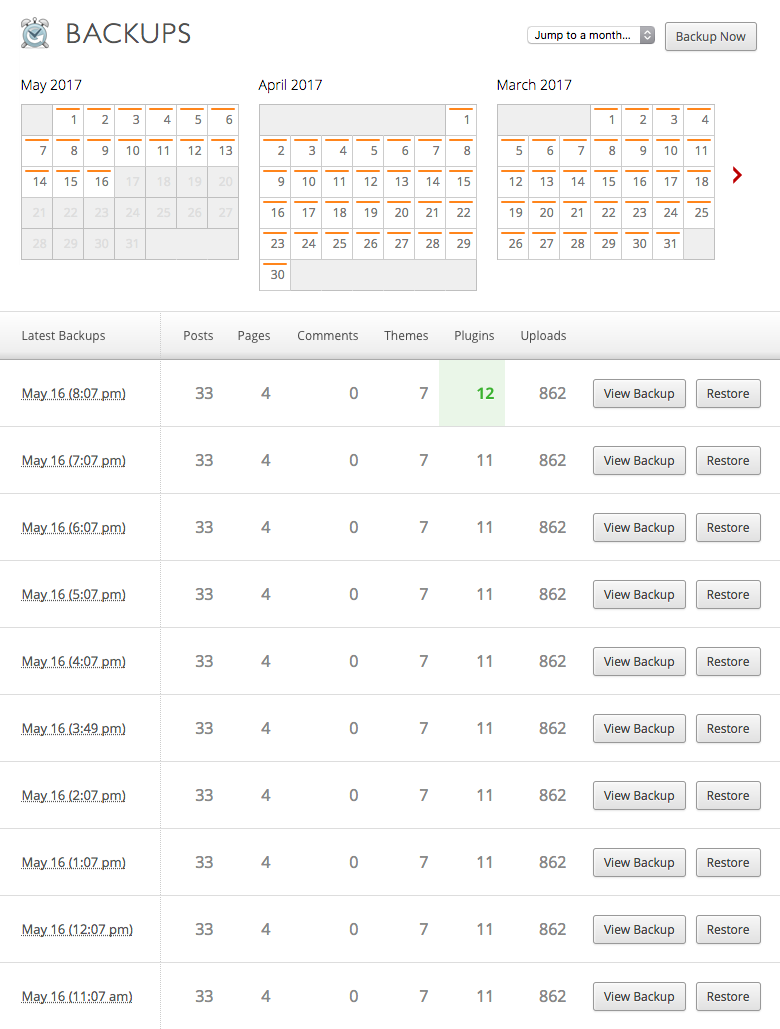
Lorsque vous affichez vos sauvegardes, vous pouvez trouver celle dont vous avez besoin (ou réduire vos options à une sans plugin ou mise à jour problématique) en vérifiant l'heure et la date, ainsi que le nombre de publications, plugins, téléchargements et autres données associées à chacun . Si les sauvegardes d'une journée entière ne fonctionnent pas, vous pouvez cliquer sur le calendrier pour voyager dans le temps aussi loin que vous le souhaitez.
Une fois que vous avez trouvé une sauvegarde qui fonctionnera pour vous, tout ce que vous avez à faire est de cliquer sur "Restaurer" sur le côté droit. En supposant que vous vous êtes déjà connecté à votre site via Jetpack (ou que vous avez ajouté un autre emplacement de restauration, que nous expliquerons un peu), la sauvegarde sera disponible pour que vous puissiez la restaurer immédiatement .
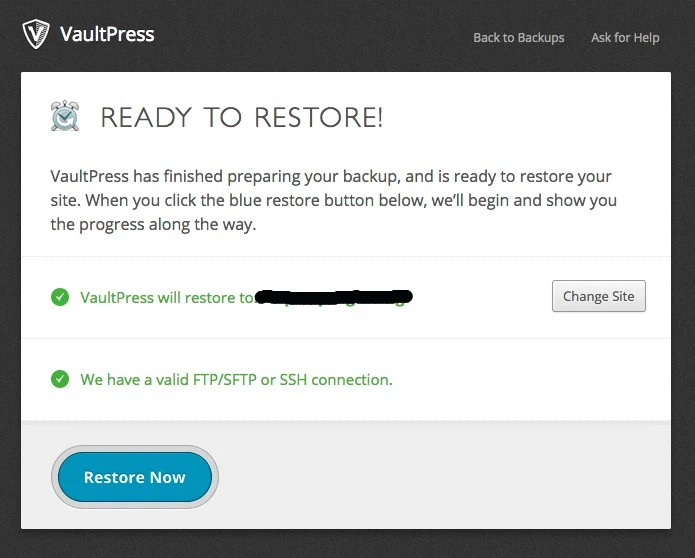
Une fois que vous aurez levé le pouce, vos données commenceront à être restaurées. Ce processus peut prendre de quelques minutes à plusieurs heures selon la taille de votre site , mais vous pouvez quitter la page — vous recevrez un e-mail lorsque tout sera terminé.

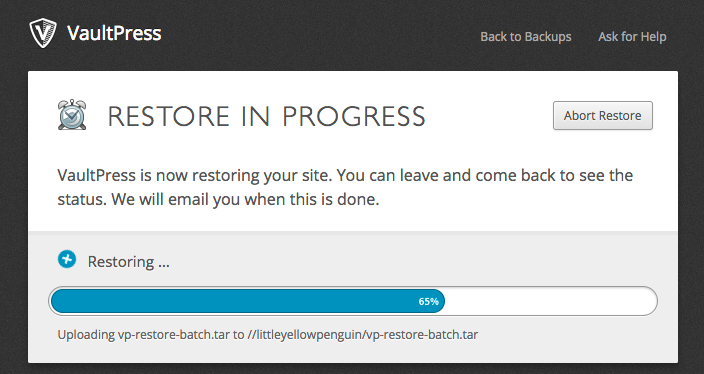
Voici quelques informations supplémentaires sur le fonctionnement du processus de restauration en un clic et sur son utilisation.
Comment éviter de perdre des données lorsque vous restaurez une sauvegarde (ou que vous devrez peut-être le faire)
L'une des questions les plus courantes que nous entendons est "comment suis-je censé restaurer une sauvegarde sans perdre les commandes qui viennent d'arriver?"
C'est une autre raison pour laquelle nous vous recommandons d'avoir un site intermédiaire - en gros, une version dupliquée de votre boutique que vous utilisez uniquement pour les tests .
Certains hébergeurs vous proposent cela dans le cadre d'un pack d'hébergement. Ou si vous utilisez Jetpack, vous pouvez en créer un à la volée en restaurant l'une de vos sauvegardes récentes à un emplacement différent.
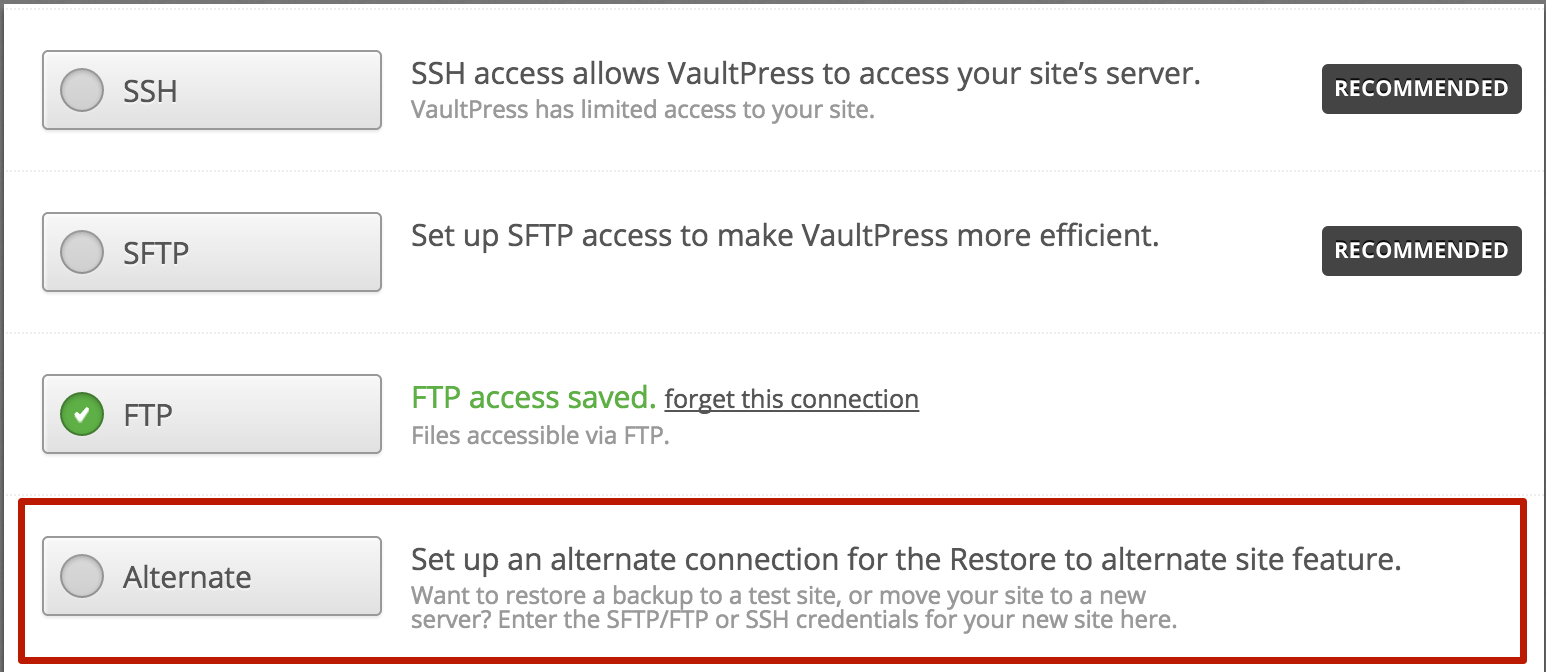
Mais si vous ne travaillez pas avec un site intermédiaire et que vous souhaitez mettre à jour WooCommerce ou un autre plugin/extension majeur (et pensez que vous devrez peut-être restaurer une sauvegarde si quelque chose semble étrange), suivez ce processus pour éviter de perdre des données :
- Arrêtez temporairement toutes les nouvelles commandes, modifications de produits, etc. sur votre site - un plugin comme le mode de maintenance peut vous aider à gérer cela avec élégance.
- Faire une sauvegarde à la demande ; avec le système de sauvegarde de Jetpack, cela se fait en cliquant sur le bouton "Sauvegarder maintenant" dans le coin supérieur droit de votre tableau de bord. Assurez-vous que la sauvegarde est terminée avant de continuer.
- Procédez à votre plugin/extension/autre(s) mise(s) à jour majeure(s) du site.
- Si quelque chose est cassé, restaurez votre sauvegarde . Si ce n'est pas le cas (ou si vous ne repérez que des bogues mineurs), continuez.
- Sortez votre site du mode maintenance ou ramenez-le à nouveau en ligne. Facultativement, effectuez une autre sauvegarde à la demande avant de commencer à apporter d'autres modifications, au cas où.
Suivre ce processus vous aidera à éviter de restaurer une sauvegarde qui ne contient pas vos commandes les plus récentes (et de perdre accidentellement l'activité de certains de vos clients).
Bien qu'un site intermédiaire puisse être la meilleure option à long terme ou pour les mises à jour majeures, c'est aussi une excellente solution pour les petites mises à jour ou même des choses comme les changements de thème, où vous n'aurez probablement pas à restaurer... mais vous ne voulez toujours pas prendre un risque.
Quelques derniers conseils pour gérer les sauvegardes de votre boutique
Voici quelques éléments supplémentaires à garder à l'esprit lorsqu'il s'agit de sauvegarder (et de restaurer) des données avec WooCommerce :
- Stockez vos sauvegardes hors site . Si quelque chose arrive à votre site et qu'il est inaccessible, vos sauvegardes ne peuvent vous aider que si vous pouvez y accéder ! Jetpack stocke les sauvegardes hors site par défaut, et vous pouvez également télécharger des copies pour les stocker localement.
- La fréquence de vos sauvegardes dépend de vous , mais si vous avez l'impression d'en faire un peu trop, vous êtes probablement sur la bonne voie. Les sauvegardes horaires ou au moins quotidiennes sont les meilleures - même les petits magasins voient généralement de nombreux changements critiques hebdomadaires ou mensuels.
- Dans la mesure du possible, évitez de restaurer sur un site actif ou (si c'est inévitable) essayez de limiter l'activité de sauvegarde/restauration aux périodes calmes. Vous pouvez trouver le trafic de votre site sur votre tableau de bord WordPress ou dans Google Analytics.
- Certains outils vous permettront de faire et/ou de restaurer des sauvegardes partielles , ce qui peut faire gagner beaucoup de temps, mais soyez prudent avec cette option — oublier de sauvegarder ou de restaurer les fichiers principaux de WordPress pourrait casser votre boutique !

Les sauvegardes peuvent vous faire gagner du temps, des maux de tête et même de l'argent
La sauvegarde de votre site n'est pas seulement quelque chose que vous devriez faire juste en cas de catastrophe naturelle ou d'accident anormal. C'est également une bonne pratique qui peut vous éviter une tonne de maux de tête lorsque vous mettez à jour votre boutique ou apportez des modifications à sa conception ou à ses fonctionnalités.
En faisant des sauvegardes régulièrement, en les restaurant correctement et en les gérant à l'aide des conseils ci-dessus, vous gagnerez du temps… et probablement aussi de l'argent en plus. Et tout ce que nous pouvons faire pour vous aider à augmenter vos revenus est une victoire dans notre livre !
Vous avez des questions sur la création de sauvegardes, l'utilisation de Jetpack pour les gérer ou la restauration d'une sauvegarde sur votre site WooCommerce ? Faites-nous savoir dans les commentaires, nous sommes heureux de vous aider.
- Comment construire votre boutique WooCommerce pour durer
- L'importance de maintenir votre boutique à jour
- Sécurité WooCommerce : les 7 choses à faire en premier
